Зміст
У цьому посібнику ви знайдете докладні інструкції з клонування жорсткого диска за допомогою програми Macrium Reflect Free. Макрієвий відбивач надійна утиліта для клонування дисків, за допомогою якої можна створити образ жорсткого диска або створити резервну копію розділів диска (весь вміст) або окремих файлів і папок в один стислий архівний файл, що монтується.
Клон диска - це точна копія даних, що містяться на одному диску (оригінальний диск) на інший диск (клонований диск). Операція клонування жорсткого диска корисна, коли ви хочете замінити або модернізувати жорсткий диск на більш ємний, або якщо ви хочете створити резервну копію даних, що містяться на ньому, з міркувань безпеки. Крім того, ви можете використовувати клонований диск на іншому комп'ютері з такою ж або іншою конфігурацією апаратного забезпечення. *
Примітка для користувачів Windows 7 або Vista: Щоб змусити клонований диск працювати в іншій конфігурації, прочитайте цю інструкцію: Як замінити материнську плату без перевстановлення Windows.
У цьому посібнику ви знайдете докладні інструкції по клонуванню жорсткого диска за допомогою Матрій не відбиває макрій програмне забезпечення.
Як клонувати жорсткий диск за допомогою Macrium Reflect Free.
Крок 1. Завантажте та встановіть Macrium Reflect.
1. Завантажити Macrium Reflect Free (Домашнє використання).
2. У пункті "Macrium Reflect Download Agent" залиште параметри за замовчуванням і натисніть Завантажити .
3. Після завершення завантаження перейдіть до інсталяції продукту.

Крок 2. Клонуємо жорсткий диск за допомогою Macrium Reflect.
1. Виберіть диск, який потрібно клонувати.
2. Обирайте Клонувати цей диск
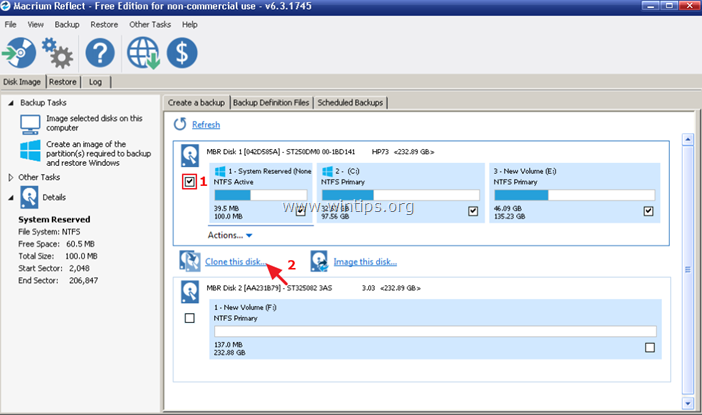
3. Обирайте Виберіть диск для клонування...
4. Клацніть по цільовому (порожньому) диску.
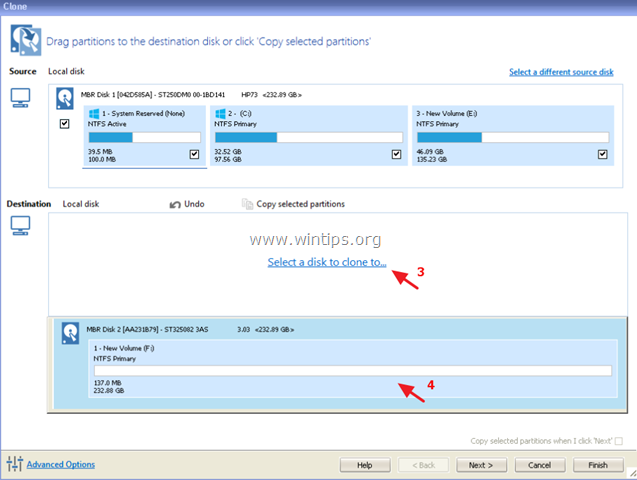
5. потім натисніть Далі . *
Примітка: Якщо диск призначення не порожній, натисніть Видалити існуючий розділ .
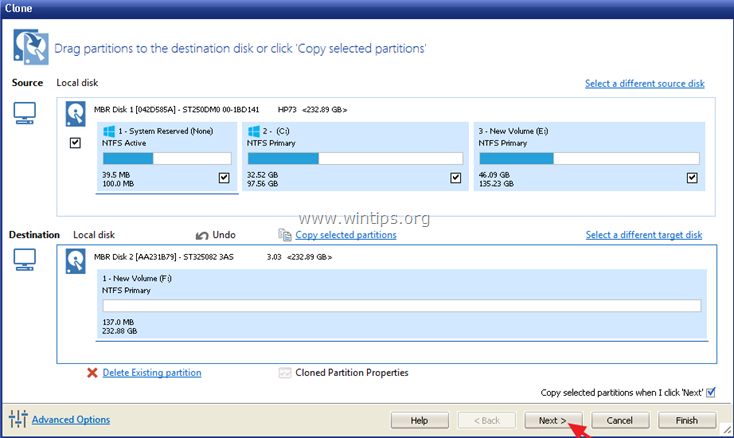
6. На наступному екрані можна вказати розклад роботи клону. Для негайного запуску клону натисніть Далі .
7. Перегляньте свої налаштування і натисніть Фініш
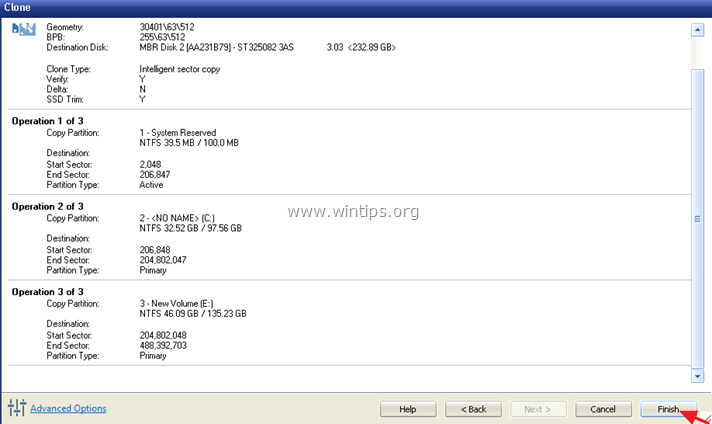
8. У розділі "Параметри збереження резервної копії" натисніть OK . *
Примітка: Якщо ви хочете зберегти налаштування клону для повторного запуску резервного копіювання в будь-який час в майбутньому, залиште опцію "Зберегти резервну копію і розклад у вигляді файлу визначення резервного копіювання в форматі XML" позначеною.
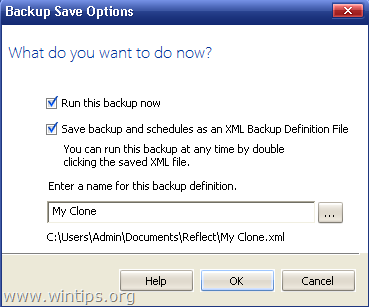
9. Нарешті, відкиньтеся на спинку крісла і дочекайтеся завершення операції клонування диска.
Ось і все! Дайте мені знати, якщо цей посібник допоміг вам, залишивши свій коментар про ваш досвід. Будь ласка, поставте лайк і поділіться цим посібником, щоб допомогти іншим.

Енді Девіс
Блог системного адміністратора про Windows





